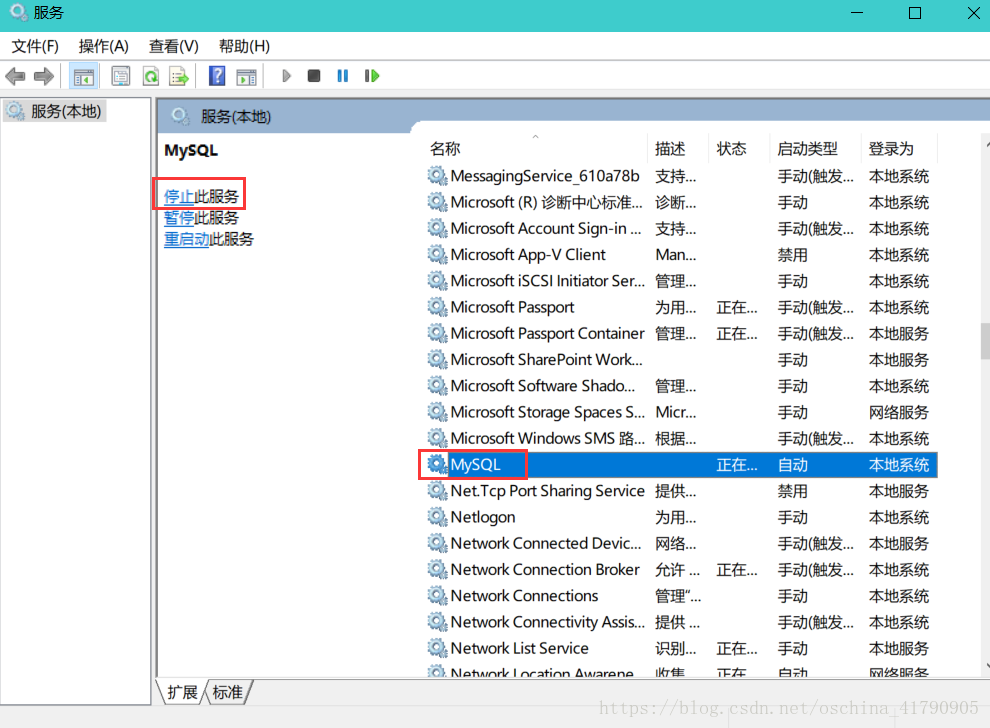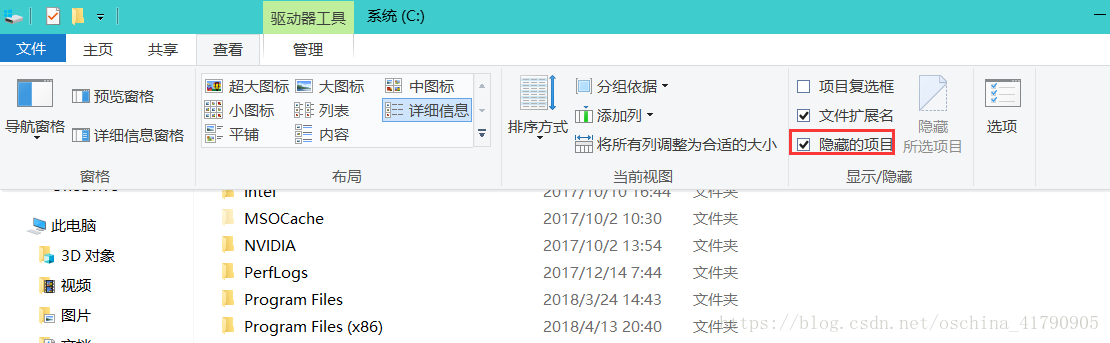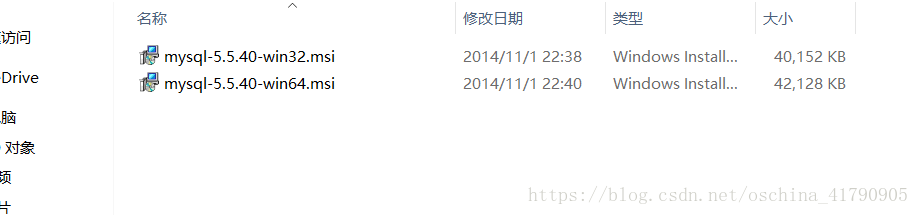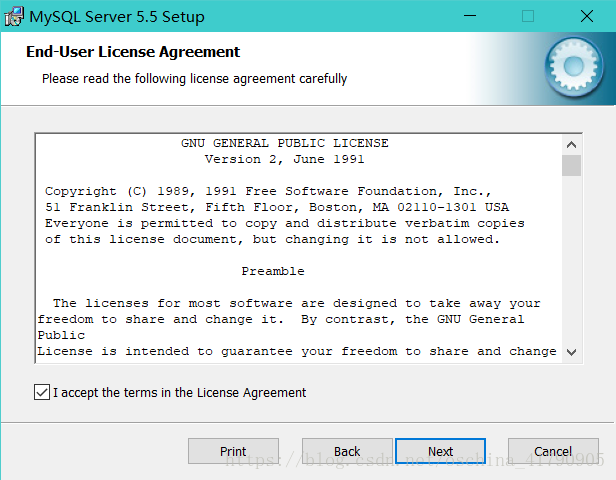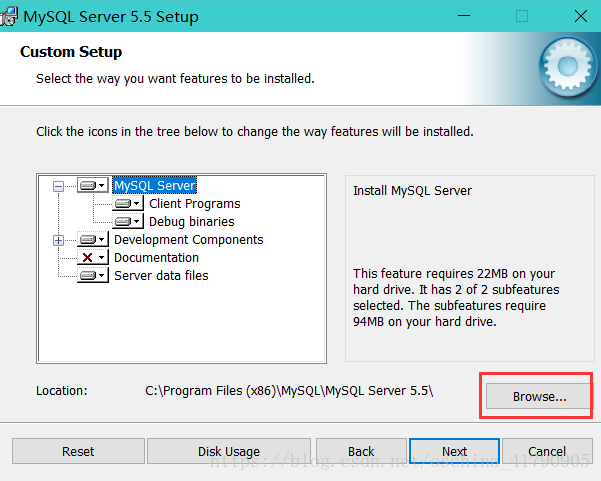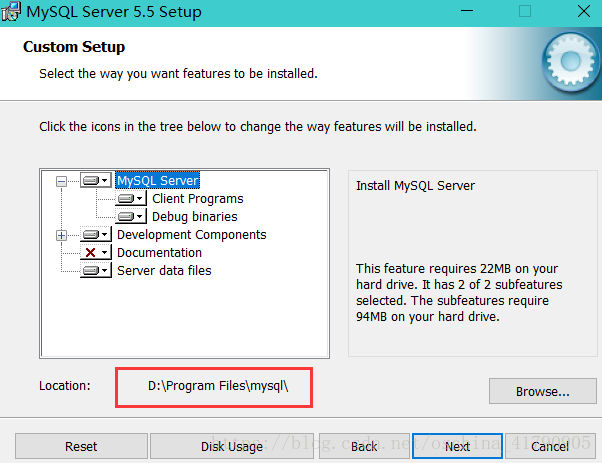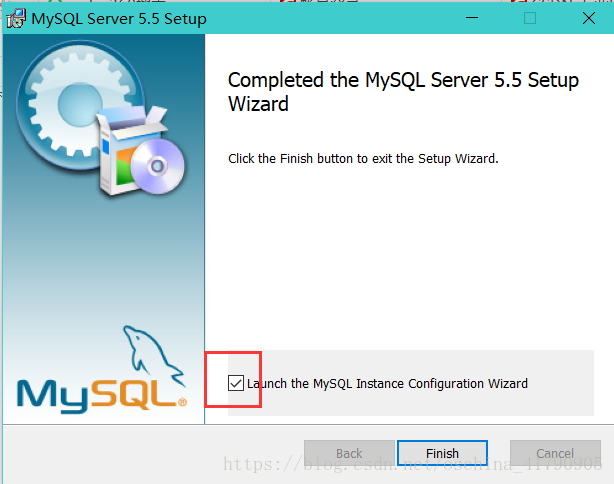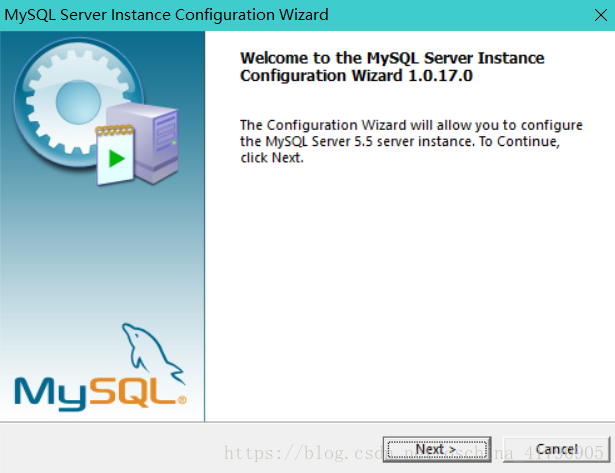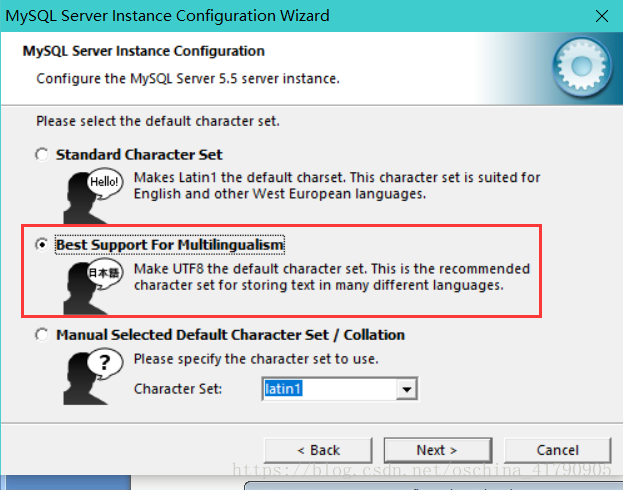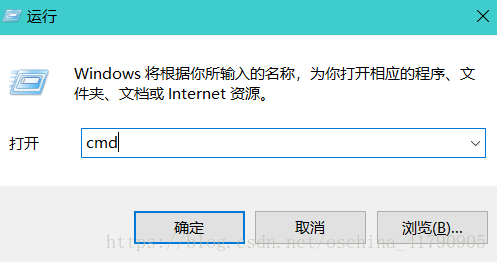以Windows10操作系统为例:
一、 先看看如何卸载
1、首先,停止window的MySQL服务,【windows键+R 】打开运行框,输入【services.msc】打开(或者找到“控制面板”-> “管理工具”-> “服务”,停止MySQL后台服务)服务管理器,停止MySQL后台服务。
2、卸载MySQL安装程序。找到“控制面板”-> "程序"->"程序和功能",卸载MySQL程序
3、删除MySQL安装目录下的所有文件
4、删除c盘ProgramData隐藏目录中关于MySQL的目录
a、打开window系统的“显示隐藏文件”功能,以便查看到系统的所有隐藏文件,(如果之前打开了“显示隐藏文件”功能,这里就不用管了)
b、找到ProgramData目录,并打开
到这里就彻底把Mysql卸载干净了。很多时候Mysql安装不上就是之前没有把其他版本的Mysql卸载完全。
二、下面看看如何安装
1、首先,准备安装包,以下面版本为例,(32位和64位自己选一个安装),这里安装mysql-5.5.40-win32.msi,双击运行
安装包链接:https://pan.baidu.com/s/1e0cKQChXiU8lgo9GFOxQvg 密码:w4d6
2、选择安装类型,有“Typical(默认)”、“Complete(完全)”、“Custom(用户自定义)”三个选项,这里选择“Custom”,自己选择安装目录。(默认时在c盘,也建议不要放在与操作系统同一分区,这样可以防止系统备份还原的时候,数据被清空)
3、在“DeveloperComponents(开发者部分)”上左键单击,选择“This feature,
and allsubfeatures, will be installed on local hard drive.”,即“此部分,及下属子部分内容,全部安装在本地硬盘上”。在上面的“MySQL Server(mysql服务器)”、“Client Programs(mysql客户端程序)”、“Documentation(文档)”也如此操作,以保证安装所有文件。点击“next”继续,按“Install”开始安装
4、正在安装中,请稍候,安装完成后会出现成功界面,点击成功“next”之后,出现以下界面。
5、点击“Finish”安装完后,会出现Mysql的配置界面,点击“next”
6、选择配置方式,“DetailedConfiguration(手动精确配置)”、“StandardConfiguration(标准配置)”,我们选择“DetailedConfiguration”,方便熟悉配置过程
7、选择服务器类型,“Developer Machine(开发测试类,mysql占用很少资源)”、“Server Machine(服务器类型,mysql占用较多资源)”、“Dedicated MySQL Server Machine(专门的数据库服务器,mysql占用所有可用资源)”,这里如果是学习用选择“Developer Machine“
8、选择mysql数据库的大致用途,“Multifunctional Database(通用多功能型,好)”、“Transactional Database Only(服务器类型,专注于事务处理,一般)”、“Non-Transactional Database Only(非事务处理型,较简单,主要做一些监控、记数用,对MyISAM数据类型的支持仅限于non-transactional),按“Next”继续
这里不用管,继续
9、选择网站并发连接数,同时连接的数目,“DecisionSupport(DSS)/OLAP(20个左右)”、“Online Transaction Processing(OLTP)(500个左右)”、“Manual Setting(手动设置,自己输一个数)”,这里我设置200个,根据自己需求设置
这里也不用管,默认端口3306
10、就是对mysql默认数据库语言编码进行设置(重要),一般选UTF-8,按 “Next”继续。
11、选择是否将mysql安装为windows服务,还可以指定ServiceName(服务标识名称),是否将mysql的bin目录加入到WindowsPATH(加入后,就可以直接使用bin下的文件,而不用指出目录名,比如连接,“mysql.exe-uusername -ppassword;”就可以了,不用指出mysql.exe的完整地址,很方便),我这里全部打上了勾,ServiceName不变。按“Next”继续。
13、询问是否要修改默认root用户(超级管理)的密码。“Enable root access fromremote machines(是否允许root用户在其它的机器上登陆,如果要安全,就不要勾上,如果要方便,就勾上它)”。最后“Create An Anonymous Account(新建一个匿名用户,匿名用户可以连接数据库,不能操作数据,包括查询)”,一般就不用勾了,设置完毕,按“Next”继续。
用户名和密码统一设置成:
用户名:root
用户密码:root
14、确认设置无误,按“Execute”使设置生效,即完成MYSQL的安装和配置。
验证是否安装成功:
打开cmd -> 输入 mysql -u root -p 回车 -> 输入密码 回车 (密码就是刚才设置的 root)
输入密码后,出现以下画面则成功